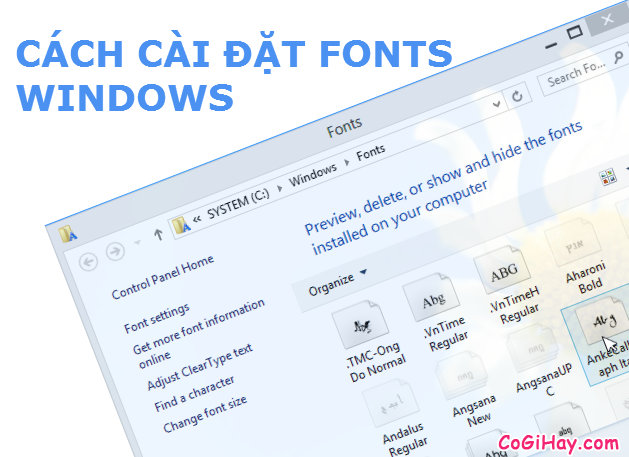Facebook đã cải tiến, thay đổi nội dung hiển thị thông báo “đã xem” trên ứng dụng Messenger thành biểu tượng hình đại diện của người dùng, nhưng điều này đôi khi vẫn làm cho người dùng cảm thấy khó chịu vì có thể có những lúc, người nhận tin nhắn không muốn ai đó biết được rằng họ đã đọc tin nhắn được gửi đến. Bởi họ không muốn người khác biết được họ đã SEEN tin nhắn đó nhưng lại không REP. Ù uôi!!! Đôi khi tớ gửi tin nhắn trên messenger cho một người nào đó và đáp lại là hai chữ ĐÃ XEM ! Ờ thì “Cảm Giác Lúc Ấy Sẽ Ra Sao” hazzz! Nhọ lắm 🙁

Tuy Messenger không chính thức cung cấp lựa chọn tắt thông báo hiển thị “đã xem” như trong iMessenger hay WhatsApp, nhưng CoGiHay.Com vẫn có một số cách giải quyết giúp bạn vấn đề trên. Nếu các bạn quan tâm tới chủ đề của bài viết này thì mời bạn đọc tham khảo nội dung bài viết ở bên dưới đây.
Giới thiệu và Cách đọc tin nhắn Messenger mà không hiển thị ‘SEEN’
CHÚ Ý: Bài viết này được thực hiện bởi Xuân Min, thành viên của website Có Gì Hay Chấm Com – Tiếp theo, mình sẽ chia sẻ tới bạn đọc những mẹo hay nhất để giúp người dùng Facebook Messenger “qua mặt” chế độ “đã xem”.
Bài viết được viết bởi XuanMin – thành viên website CoGiHay.com
Các cách đọc tin nhắn Facebook Messenger không hiện chữ ĐÃ XEM
Có đôi khi chúng ta thường gặp phải trường hợp vô cùng khó xử đó chính là cuộc hội thoại Chat Messenger với bạn bè trên Facebook, mỗi lần có tin nhắn của bạn bè đến rồi bạn mở lên để đọc, khi đó đầu bên kia sẽ hiện trạng thái “Đã xem”. Tuy nhiên nếu vì một lý do nào đó mà bạn không thể REP/trả lời ngay tin nhắn được hoặc bạn không muốn đối phương biết mình đã xem tin nhắn của họ thì phải làm thế nào?
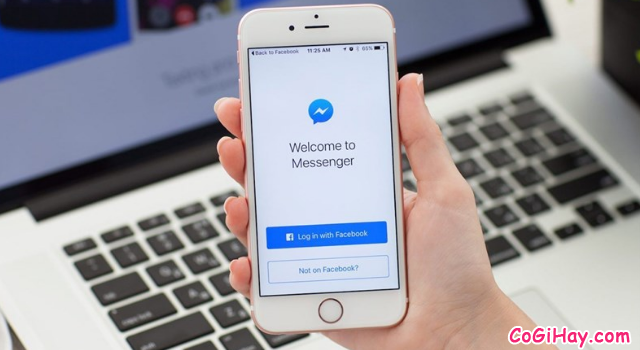
Đừng lo, sau đây CoGiHay.Com sẽ hướng dẫn bạn cách đọc tin nhắn Facebook Messenger không hiện chữ Seen/Đã xem.
1. CÁCH 1: ĐỌC TIN NHẮN TỪ MỤC THÔNG BÁO CỦA ĐIỆN THOẠI
Đây là một trong những cách dễ dàng và đơn giản nhất giúp người nhận tin nhắn có thể đọc được toàn bộ nội dung của người gửi đến mà không hiển thị chữ đã xem, chỉ cần smartphone của bạn lúc ấy có kết nối mạng internet, wifi. Và tóm lại, đây là cách mà khá nhiều người sử dụng, cách làm rất đơn giản mà các bạn không cần cài đặt, thay đổi bất cứ thứ gì ở Facebook.
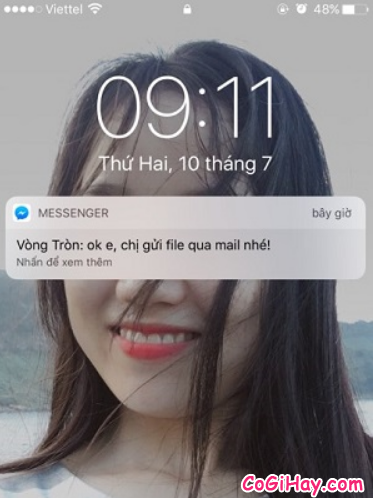
Vậy là giờ đây, mỗi khi có tin nhắn Messenger từ ai đó, điện thoại thông minh của bạn sẽ hiện thông báo nhắc nhở (có tin nhắn), lúc đó bạn chỉ việc kéo từ trên xuống, xem nội dung tin nhắn mà vẫn không hiện trạng thái đã xem ở bên Messenger của đối phương.
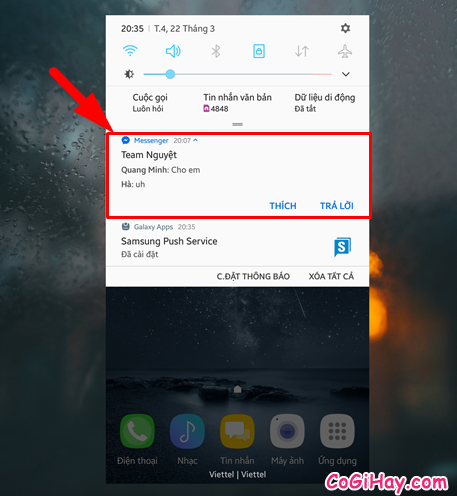
Đặc biệt, với những bạn dùng điện thoại iPhone, iPad thì khi có tin nhắn đến và thiết bị của bạn vẫn đang được kết nối với mạng wifi, internet, trong khi đó bạn không hề sử dụng Facebook Messenger thì tin nhắn đó được gửi đến cho bạn, bạn có thể xem nội dung tin nhắn đó tại màn hình khóa.
Ví dụ như bạn được “crush” tỏ tình nè!!! Zời ơiiiiii! Trụy tim hông nha??? Thích thú hò hét ầm ĩ hông nha? Bạn vui mừng vì được crush tỏ tình, nhưng bạn vẫn không muốn trả lời tin ngay bởi bạn đang có lý do của riêng mình cũng như bạn đang làm giá ý! hehe vậy thì sự lựa chọn cách xem nội dung tin nhắn đó mà không hiển thì hai chữ đã xem, cũng như không khiến crush tổn thương thì hãy xem tại màn hình khóa nha!
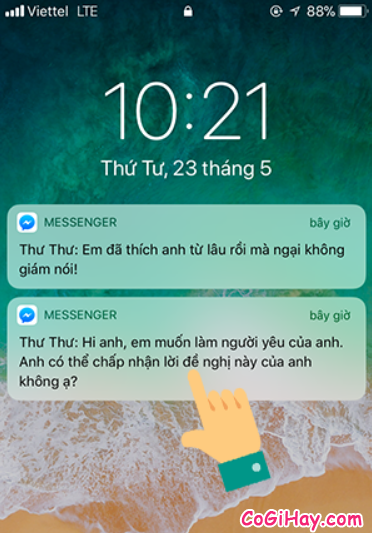
Có một lưu ý nhỏ là với cách này bạn chỉ có thể xem được những tin nhắn ngắn gọn hoặc một phần nội dung tin nhắn nếu nó dài quá nhé, hay là có nhiều tin nhắn cùng đến một lúc thì bạn cũng không thể xem hết hoàn toàn được đâu. Lúc này buộc bạn phải mở ứng dụng messenger lên để xem nội dung tin nhắn đó.

Trường hợp bạn không muốn người ngoài xem được nội dung tin nhắn trên màn hình khóa smartphone, vậy thì các bạn có thể thực hiện cách ẩn tin nhắn trên màn hình khóa để tránh bị người khác xem được nội dung tin nha.
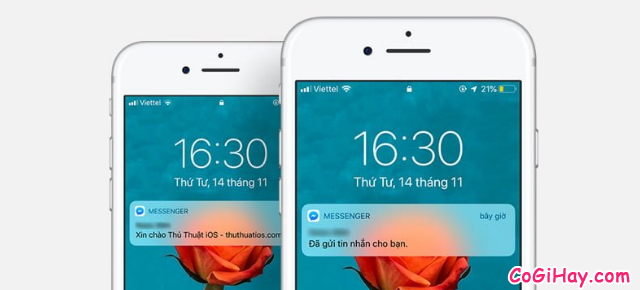
2. CÁCH 2: KÍCH HOẠT CHẾ ĐỘ MÁY BAY (AIRPLANE MODE) TRƯỚC KHI XEM TIN NHẮN
Còn có thêm 1 cách xem tin nhắn trên fb messenger mà không hiển thị chữ Seen nè.
Khi bạn nhận được thông báo có tin nhắn từ Facebook Messenger, bạn hãy lập tức bật CHẾ ĐỘ MÁY BAY và xem nội dung tin nhắn mà không còn phải SỢ người nhận biết được rằng bạn đã xem.
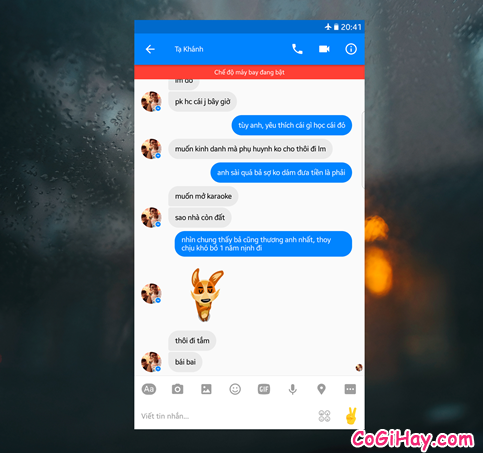
Một khi bạn đã kích hoạt chế độ AIRPLANE MODE, thì điện thoại của bạn sẽ tạm ngừng mọi truy cập vào internet. Điều này sẽ khiến ứng dụng nhắn tin messenger không thể kết nối đến máy chủ để kích hoạt chế độ “đã xem” khi bạn kiểm tra tin nhắn của mình. Sau khi xem xong, chỉ cần thoát khỏi ứng dụng và hủy kích hoạt chế độ máy tính để mở kết nối bình thường lại là được.
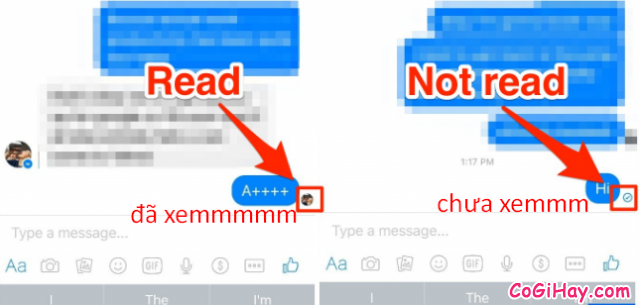
3. CÁCH 3: SỬ DỤNG TIỆN ÍCH MỞ RỘNG DÀNH CHO GOOGLE CHROME
Trường hợp nếu bạn thường xuyên online trên máy tính, thì có thể dùng đến một số tiện ích mở rộng dành cho trình duyệt Google Chrome sau đây.
+ TIỆN ÍCH UNSEEN: Unseen là ứng dụng giúp người dùng đọc tin nhắn ẩn danh mà không để lại bất kỳ thông báo đã xem hoặc đấu tích màu xanh nào, Unseen hoạt động tốt trên hầu hết trên các ứng dụng trò chuyện thông dụng như Messenger, WhatsApp, Instagram, Line, … và nhiều ứng dụng khác.
Đầu tiên, các bạn cần truy cập vào cửa hàng trực tuyến Google Chrome TẠI ĐÂY.
Rồi bạn tìm kiếm ứng dụng Unseen (1) và chọn nút Thêm và Chrome (2):
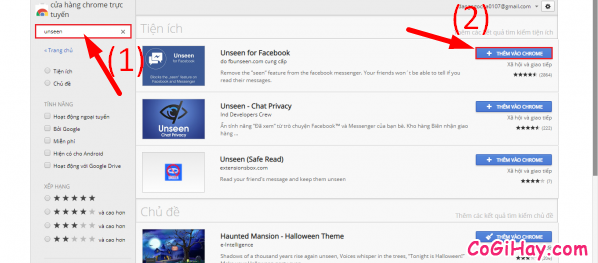
Cuối cùng, khi cài đặt thành công unseen, mọi người chỉ việc click vào biểu tượng như trong hình, sẽ hiện ra một bảng tùy chọn cho bạn, ở đây mình chọn Chặn tính năng đã xem – Block the “seen” feature of the chat để chặn trạng thái đã xem ở Facebook Messenger đối phương.
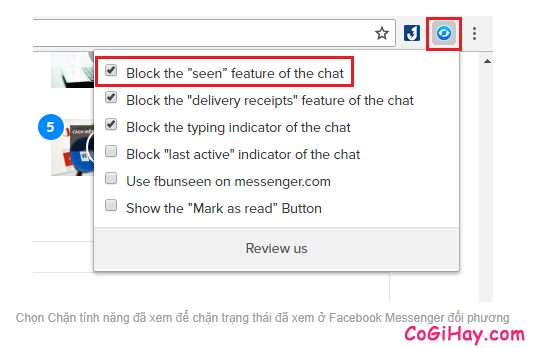
Cách này rất đơn giản và dễ dàng nhỉ các bạn?!!!
+ TIỆN ÍCH J2TEAM SECURITY: Đây là một công cụ do chính tác giả người Việt – MẠNH TUẤN phát triển, rất là hữu ích đó, ngoài việc giúp chặn trạng thái đã xem khi bạn xem tin nhắn, JeTeam Security còn rất nhiều các tính năng khác để bảo vệ sự riêng tư của bạn khi sử dụng Facebook, ví dụ như tính năng bảo vệ ảnh đại diện, tính năng tùy chỉnh lại giao diện của Facebook nền web…
Cách kích hoạt J2TeaM Security như sau:
Trước tiên, các bạn cần truy cập vào cửa hàng trực tuyến Google Chrome tại địa chỉ LIÊN KẾT NÀY.
Tiếp đó, các bạn tìm kiếm ứng dụng J2TeaM Security (3) và chọn nút Thêm và Chrome (4):
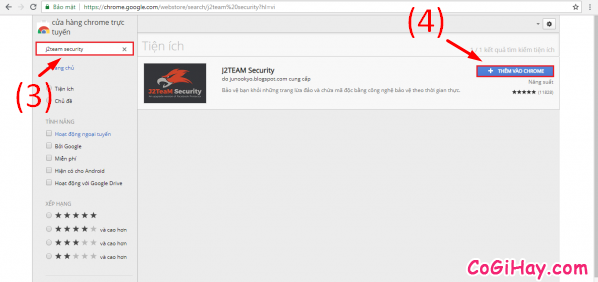
Một giao diện khác hiển thị thông báo bạn đã thêm/cài đặt thành công J2TeaM Security cho trình duyệt:
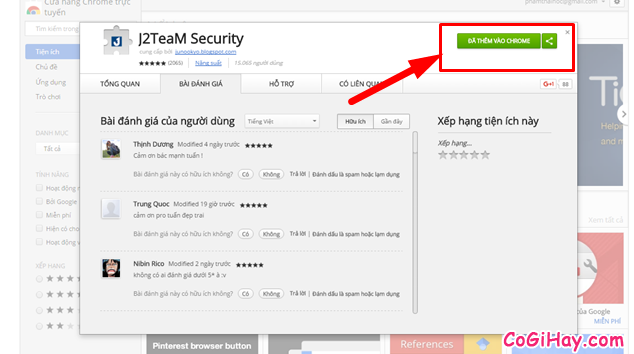
Sau khi đã hoàn tất việc cài đặt, bạn hãy khởi động lại trình duyệt Google Chrome. Khi đã khởi động lại xong, bạn hãy nhấn chuột phải vào biểu tượng tiện ích J2TeaM Security và nhấn vào mục “Tùy chọn” (5):
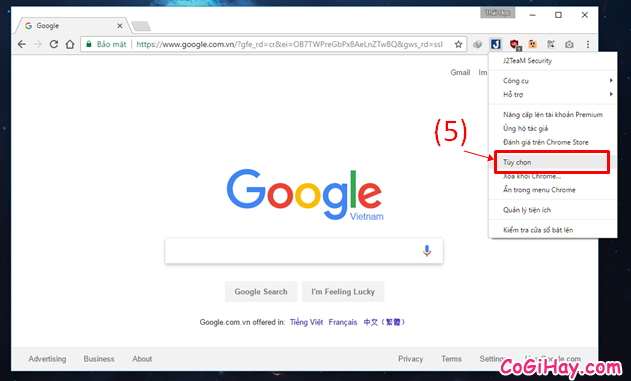
Cuối cùng, cửa sổ thiết lập xuất hiện, mọi người hãy di chuyển đến nhóm thiết lập “Quyền Riêng Tư (Trên Facebook)” -> Rồi đánh dấu tick vào ô “Chặn đã xem trong trò chuyện”. Thay đổi sẽ có hiệu lực ngay lập tức:
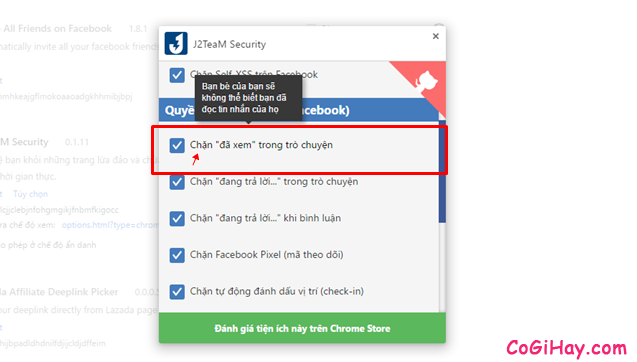
Ngoài Unseen và J2TeaM Security ra, còn có thêm một số lựa chọn khá hay khác, bạn đọc có thể tìm hiểu thêm và kích hoạt nếu muốn.
+ TIỆN ÍCH FACEBOOK™ CHAT PRIVACY: Đây cũng là một trong những công cụ hữu ích giúp bạn ẩn được chữ đã xem trong facebook messenger.
Sau khi cài đặt Facebook™ Chat Privacy thành công, bạn hãy nhấp vào biểu tượng tiện ích mở rộng và nhấn vào lựa chọn “Disable” ở lựa chọn đầu tiên là xong.
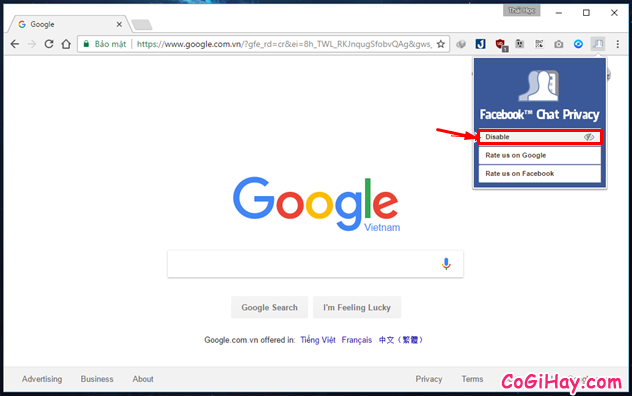
LỜI KẾT
Vậy là bài viết trên đây mình đã chia sẻ tới các bạn những thủ thuật hay và hữu ích để đọc tin nhắn trên Facebook Messenger để không bị hiện là ‘đã xem’ cũng như không khiến người khác tổn thương, khó xử rồi nha. Cảm ơn các bạn đã dành thời gian để tham khảo bài viết của mình. Hy vọng bài viết này sẽ hữu ích đối với các bạn.
Chúc bạn thành công!